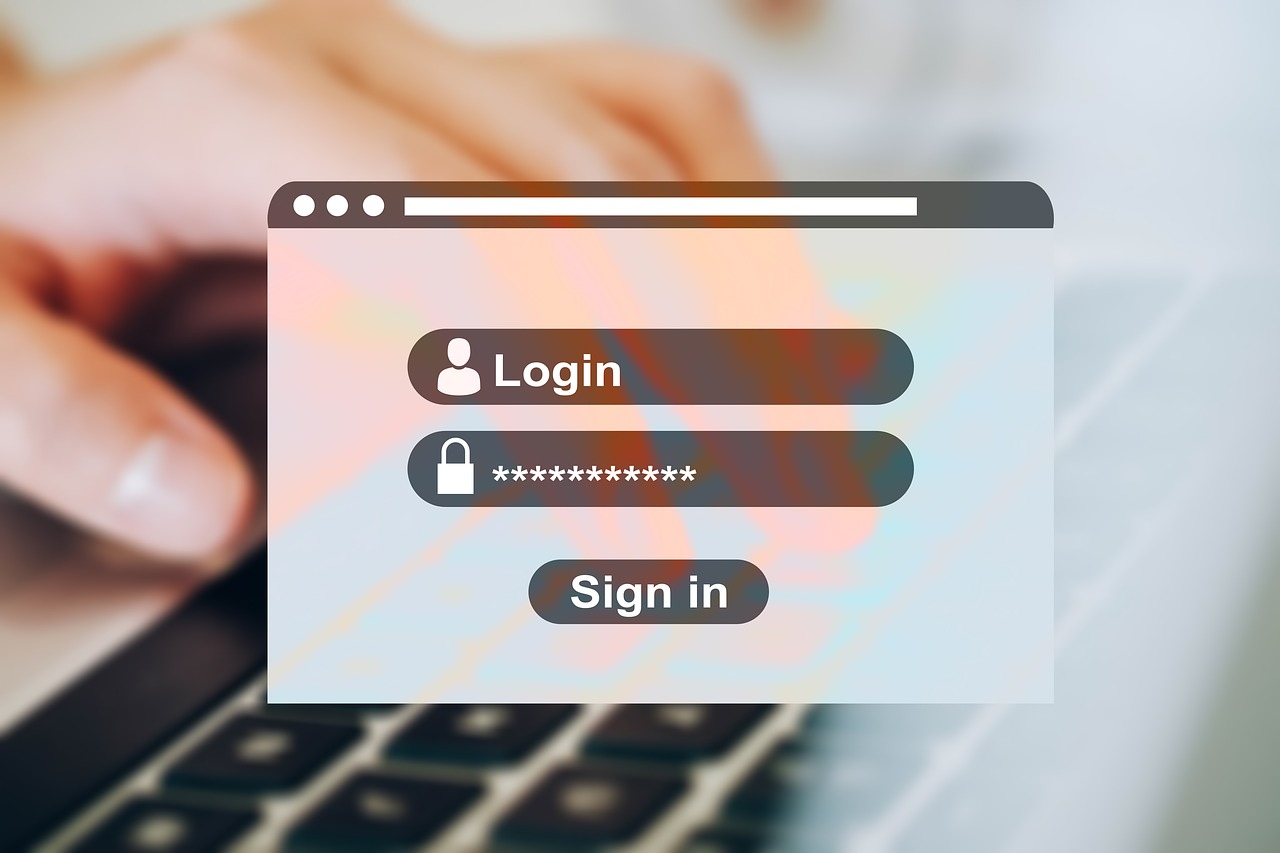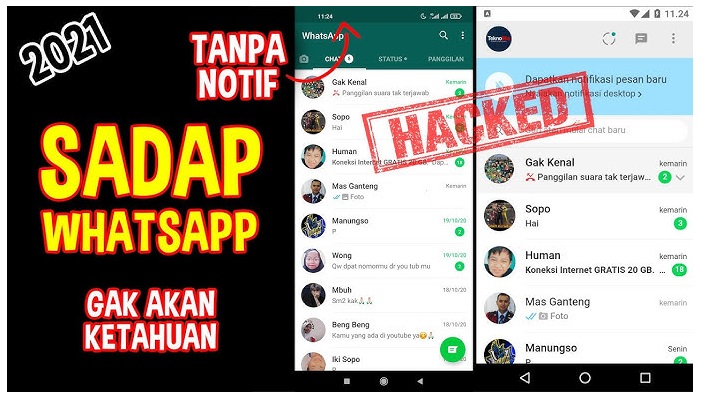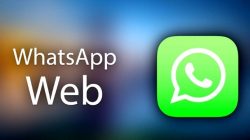Dewasa ini penggunaan WiFi sudah akrab sekali digunakan karena memang sangat menguntungkan. Menyambungkan WiFi yang ada di HP ke laptop menjadikan pengguna tidak perlu lagi membeli modem. Ketika akan menyambung ke WiFi, seringkali pengguna lupa akan password-nya. Padahal cara cek password WiFI di HP mudah sekali. Berikut adalah beberapa langkahnya:
1. Masuk ke Menu Pengaturan
Menu pengaturan atau lebih akrab disebut dengan Settings bagi yang menggunakan mode Bahasa Inggris merupakan menu yang sangat familiar sekali. Setiap pengguna HP pasti pernah merambah menu ini sehingga akan sangat mudah untuk ditemukan, terlebih lagi sudah menggunakan HP tersebut selama bertahun-tahun.
Pada bagian menu Settings ada banyak sekali menu yang dapat dipilih. Namun, untuk melihat password WiFi maka pengguna harus memilih menu Network & Internet. Cobalah untuk scroll ke bawah jika pengguna belum menemukannya. Selanjutnya, silahkan klik menu tersebut.
2. Pilih Submenu WiFi
Cara cek password WiFi di HP yang selanjutnya adalah dengan memilih sub menu WiFi. Setelah itu, scroll ke bagian bawah dan pengguna akan menemukan opsi Saved Network. Ketika memilih opsi tersebut, maka akan muncul daftar WiFi yang pernah tersambung dan tersimpan ke perangkat Android pengguna.
Menjalankan langkah tersebut membuat pengguna lebih mudah untuk mencari tahu password WiFi dari HP Androidnya sehingga tidak kesusahan lagi jika ingin menggunakannya. Password WiFi memang perkara yang kecil namun seringkali membuat lupa para penggunanya sehingga menimbulkan masalah yang cukup ribet.
3. Pilih Salah Satu Jaringan WiFi
Langkah setelah menemukan daftar WiFi yang sudah tersimpan di HP adalah pengguna harus memilih salah satu dari daftar WiFi tersebut untuk mencari tahu passwordnya. Memilih daftar WiFinya juga bebas tidak ada peraturan tertentu sehingga pengguna tidak perlu bingung menentukannya.
Selanjutnya, klik Share yang posisinya berada di bagian atas layar. Proses setelahnya akan muncul perintah untuk scan menggunakan sidik jari yang pernah pengguna masukkan ke dalam HP tersebut atau dapat juga menggunakan PIN keamanan HP. Pengguna dapat memilih yang mudah entah menggunakan sidik jari atau PIN.
4. Muncul QR Code
QR code akan muncul dengan sendirinya jika pengguna sudah memasukan scan sidik jari atau PIN keamanan. Adanya QR code tersebut dapat mewakili SSID beserta password WiFi dari HP pengguna. Cara ini dapat memperlihatkan dengan jelas password WiFi yang dibutuhkan oleh pengguna.
5. Scan Kode QR
Nah, langkah yang paling terakhir yaitu dengan menscan code QR yang sudah tersedia dengan menggunakan aplikasi pemindai kode QR. Namun, jika pengguna merasa keberatan untuk mengunduh aplikasi tersebut, maka dapat dilakukan dengan cara lain yaitu menyalin langsung passwordnya yang berada tepat di bawah QR Code.
Mudah sekali untuk mendapatkan password WiFi jika sudah sampai tahap kode QR ini. Tips jika pengguna ingin terus ingat apa password WiFi dari HP Androidnya, maka gunakanlah password yang mudah untuk diingat. Password tersebut bisa dengan yang berkaitan dengan kegiatan sehari-hari atau nama binatang kesayangan pengguna yang ada di rumah.
Cara cek password WiFi di HP tersebut sangat recommended sekali untuk diterapkan karena mudah dan yang pasti tidak akan membuat pengguna bingung melakukannya. Pastikan untuk dapat menggunakan akses WiFi dengan lancar, maka pengguna harus memilih operator dengan jaringan yang kuat. Biasanya setiap daerah memiliki kekuatan sinyal yang berbeda-beda sehingga pengguna harus paham.